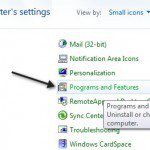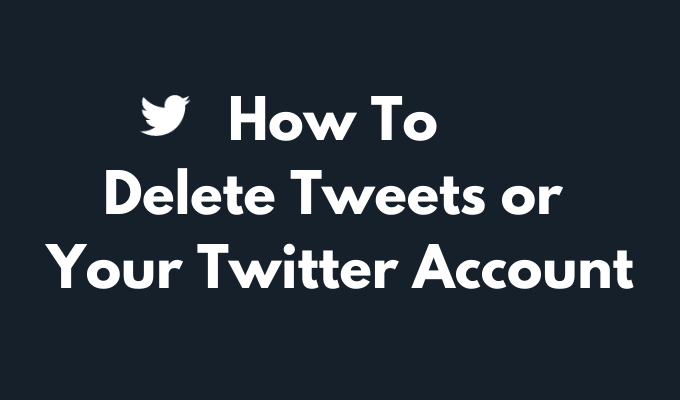Comment installer et configurer des disques Raid (Raid 0 et 1) sur votre PC
Quand mon père m’a dit qu’il exécutait son ordinateur dans Raid 0, je ne savais pas pourquoi il voulait une telle configuration. À ma connaissance, exécuter une configuration Raid était obsolète et compliquée à mettre en place. Puis j’ai fait mes recherches.
L’exécution de votre ordinateur dans une configuration RAID présente des avantages significatifs. Les configurations de raid les plus courantes pour un usage domestique sont Raid 0 et Raid 1.

Raid 0 vous offre de meilleures performances, car il se concentre sur la distribution uniforme des données sur plusieurs disques (au lieu d’utiliser un seul disque comme sauvegarde), augmentant considérablement les vitesses de lecture / écriture de votre machine.
Raid 1 vous offre une meilleure assurance des données, car il crée une copie exacte des données d’un disque dur à un autre, créant une redondance complète grâce aux sauvegardes. Configurer vos disques durs pour qu’ils s’exécutent dans une configuration Raid est une décision personnelle basée sur votre configuration et vous devez décider quelle itération est la meilleure pour vous. Personnellement, je préfère Raid 0, car je donne la priorité à la vitesse et aux performances de l’ordinateur plutôt qu’à la sécurité et à la redondance des données.
Avant de commencer
Si vous prévoyez d’implémenter une configuration de raid sur votre machine actuelle, assurez-vous de créer un sauvegarde de toutes vos données, car ce sera effacé Dans le processus. Vous aurez également besoin de deux lecteurs flash séparés avec suffisamment d’espace pour leurs fichiers respectifs.
Sur le premier lecteur flash, vous devrez télécharger les pilotes Raid. Vous pouvez les trouver ici après avoir sélectionné votre machine et votre modèle. Sur le deuxième lecteur flash, vous devrez télécharger l’ISO Windows. Vous pouvez trouver ce lien de téléchargement ici.
Il est possible d’installer les deux fichiers sur un seul lecteur flash, mais il y a eu des rapports d’instabilité du système au démarrage, donc je ne risquerais pas. Commençons.
Configurer le Raid 0 ou le Raid 1
J’ai brièvement mentionné les avantages de chaque itération de Raid, mais avec tous les avantages dans la vie, viennent leurs inconvénients respectifs. Étant donné que Raid 0 distribue vos données sur plusieurs disques, si un seul disque tombe en panne, toutes les données des autres disques seront également supprimées. L’inconvénient du Raid 1 est qu’il est nettement plus lent que le Raid 0.
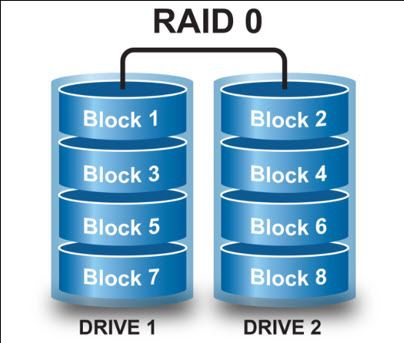
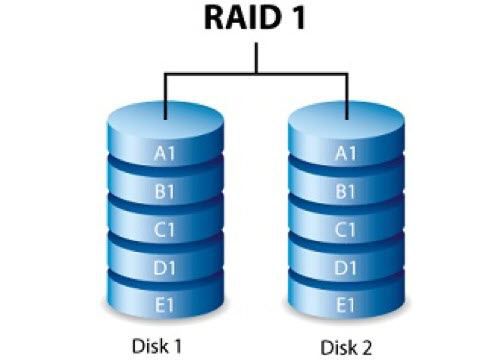
Cela étant dit, Raid 0 et Raid 1 sont tous deux très faciles à configurer et nécessitent essentiellement le même processus de configuration. La première chose que vous voudrez faire est de déterminer si votre carte mère a un contrôleur Raid intégré (la plupart des cartes mères modernes le font).
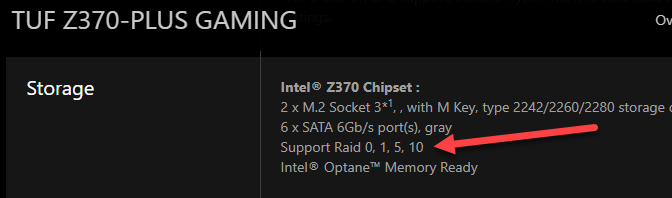
De là, vous devriez:
- Connectez les disques que vous souhaitez utiliser
- Démarrez la machine dans les BIO
Une fois que vous y êtes, votre écran ressemblera à celui de l’image ci-dessous. De là, vous devez accéder à votre équivalent BIOS du chipset. Cet écran ressemblera à ceci:
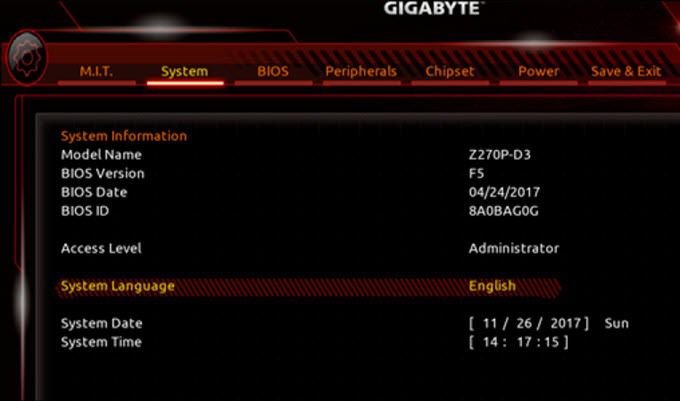
Après avoir accédé à votre chipset
votre écran ressemblera à ceci:
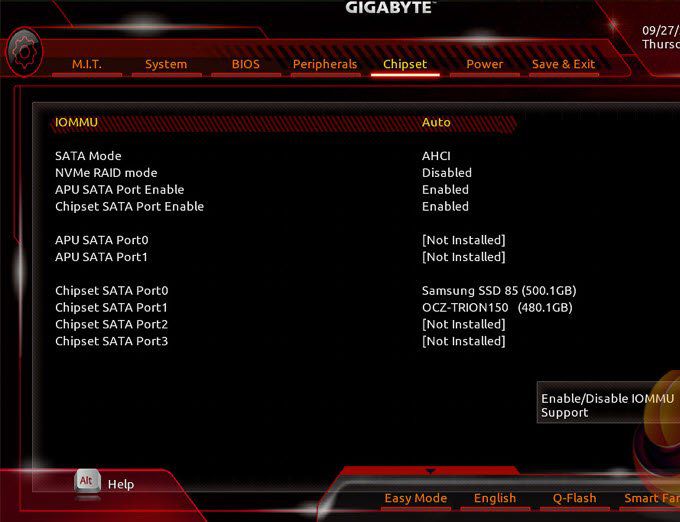
À partir de l’écran du chipset, vous devez accéder à Mode SATA et sélectionnez RAID au lieu de AHCI.
Vous avez maintenant initialisé avec succès Raid sur votre carte mère; frapper simplement Enregistrer et quitter. L’ordinateur redémarrera à ce stade et tentera de lancer une copie de Windows qui n’est plus là.
Appuyez et maintenez simplement Ctrl + R pour lancer l’interface utilisateur du contrôleur Raid (Ctrl + R pour AMD, ce combo peut varier selon votre configuration). À ce stade, votre écran devrait ressembler à ceci:
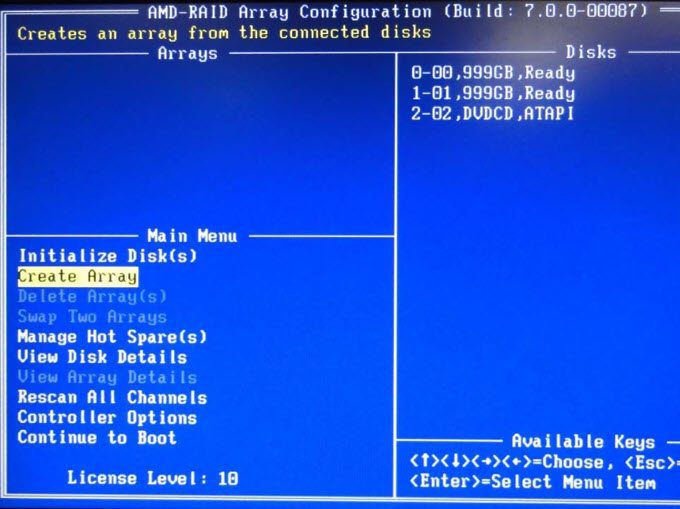
Après avoir atteint ce point, vous devez sélectionner Créer un tableau puis sélectionnez les lecteurs que vous souhaitez utiliser pour la configuration RAID. Les lecteurs disponibles seront listés sur le côté droit sous Disques. Utilisez le UNE ou Ins touche pour sélectionner les lecteurs et appuyez sur entrer lorsque vous avez terminé de configurer les disques.
Après avoir fait cela, votre écran ressemblera à ceci:
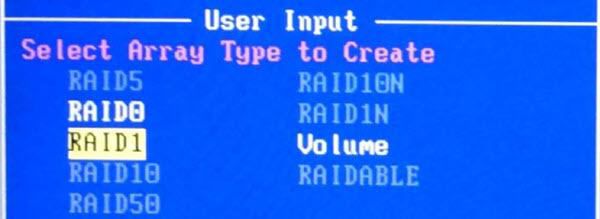
De là, vous pouvez décider quelle configuration vous souhaitez sélectionner. J’ai personnellement sélectionné Raid 0 mais le choix vous appartient. Après cela, vous choisirez la taille du tableau que vous souhaitez créer.
Je viens de garder le paramètre par défaut d’utilisation Tout l’espace disponible pour mes lecteurs de raid. Après cela, vous sélectionnerez le mode de mise en cache, j’ai conservé le système de mise en cache par défaut Lire écrire. Cela ressemblera à quelque chose comme ceci:
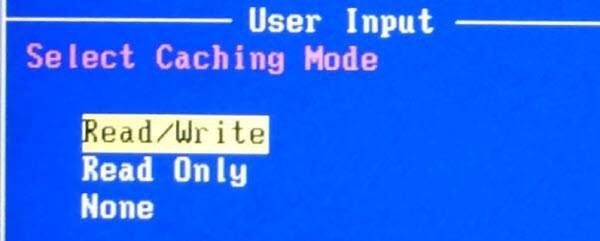
Après l’avoir configuré à votre goût, appuyez simplement sur C pour créer votre tableau. presse Esc et Oui pour redémarrer votre système avec votre nouvelle configuration Raid.
Après le redémarrage, revenez à votre BIOS et sélectionnez votre nouvelle configuration RAID pour le disque de démarrage. Avant de frapper Enregistrer et quitter Votre écran devrait ressembler à ceci:
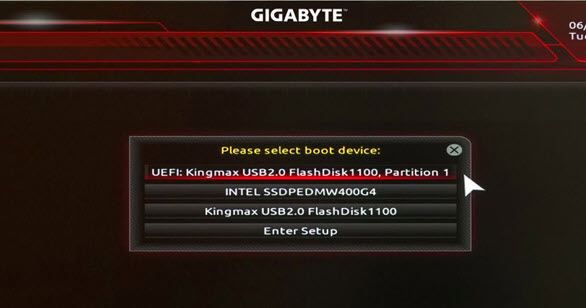
Après cela, votre machine redémarrera à nouveau. Laissez-le suivre le processus de démarrage normal. Il vous signalera une erreur de pilote à quel point votre écran devrait ressembler à ceci:
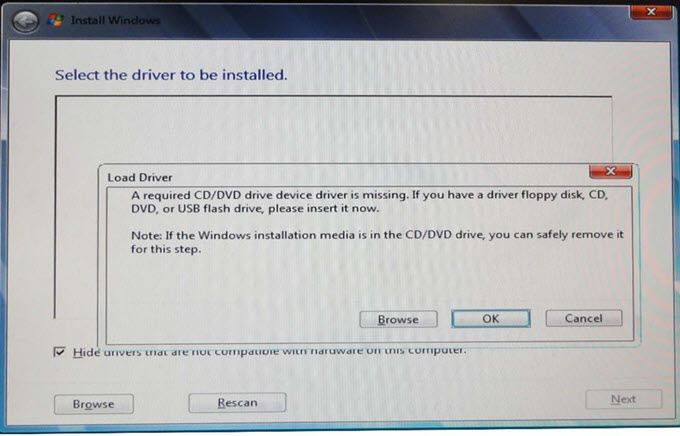
Si vous ne l’avez pas déjà fait, branchez le lecteur flash qui contient votre Pilotes de raid et le lecteur flash qui contient votre ISO Windows, accédez au lecteur et au dossier où le pilote est stocké et appuyez sur D’accord. Votre écran devrait ressembler à ceci:
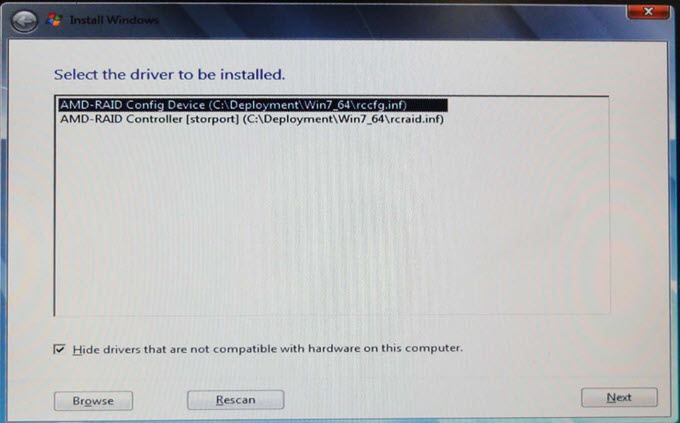
Sélectionnez les pilotes dont vous avez besoin pour l’installation puis cliquez sur Prochain. Après cela, votre écran vous demandera de sélectionner le lecteur sur lequel vous souhaitez installer votre nouveau système d’exploitation Windows 10, puis cliquez sur Prochain encore. Votre écran ressemblera à ceci:
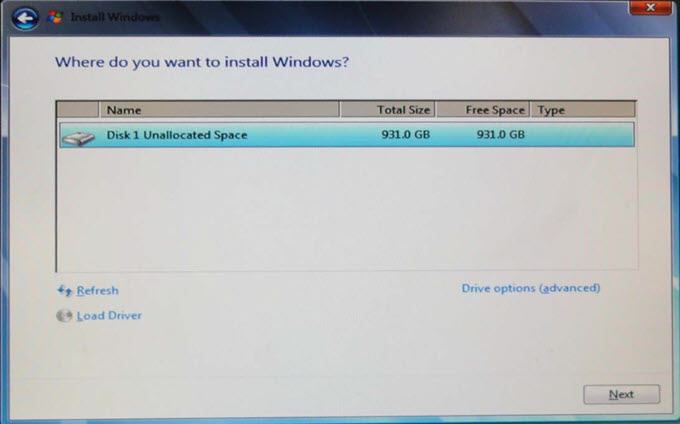
Votre système d’exploitation va maintenant commencer l’installation. À partir de là, vous devriez être complètement configuré dans la configuration de raid (0 ou 1) que vous avez choisie. Si vous avez des questions ou si vous avez besoin de plus amples détails sur une partie spécifique du processus, faites-le moi savoir et je vous répondrai immédiatement!
Profitez du monde des baies redondantes de disques indépendants (RAID).